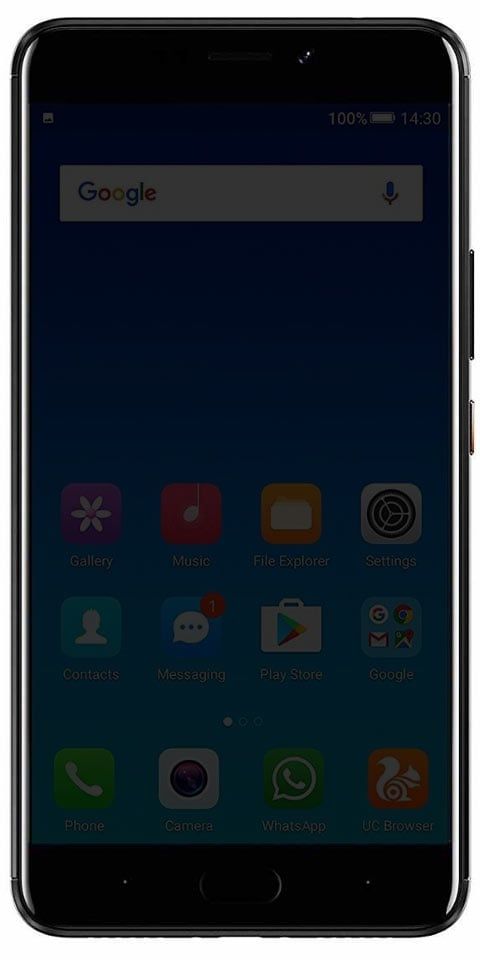เราไม่สามารถติดตั้งการอัปเดตบางอย่างได้เนื่องจากพีซี

Windows อัปเดตการติดตั้งบนระบบทุกครั้งที่รีสตาร์ท ในกรณีที่พวกคุณบังคับให้ปิดระบบของคุณเมื่อใดก็ตามที่ Windows กำลังอัปเดตการอัปเดตจะไม่ติดตั้งอย่างถูกต้องในระบบจริง นอกจากนี้เมื่อใดก็ตามที่คุณรีสตาร์ทพีซีคุณจะเห็นข้อความเราไม่สามารถติดตั้งการอัปเดตบางอย่างได้เนื่องจากพีซีถูกปิด อย่างไรก็ตามในการแก้ไขปัญหานี้ให้ทำตามวิธีแก้ไขปัญหาเหล่านี้ในคอมพิวเตอร์ของคุณก่อนดำเนินการต่อ จากนั้นใช้วิธีแก้ปัญหาเหล่านี้เพื่อลองใช้วิธีแก้ปัญหาที่ง่ายกว่านี้ ในบทความนี้เราจะพูดถึงเราไม่สามารถติดตั้งการอัปเดตบางอย่างได้เนื่องจากพีซีปิดอยู่ เอาล่ะ!
ดังนั้นหากระบบของคุณปิดในระหว่างการติดตั้งการอัปเดต จากนั้นคุณจะเห็นข้อความต่อไปนี้ในไฟล์ Windows Update บานหน้าต่างภายใต้ แอพตั้งค่าจริง :
เราไม่สามารถติดตั้งการอัปเดตบางอย่างได้เนื่องจากพีซีปิดอยู่
วิธีแก้ปัญหา -- จำเป็นต้องรีบูตระบบของคุณเพื่อให้เป็นปกติ Windows Update กระบวนการ. รีบูต พีซีของคุณแล้วตรวจสอบว่าใช้งานได้หรือไม่
- นอกจากนี้หากพวกคุณใช้โปรแกรมป้องกันไวรัสใด ๆ บนพีซีของคุณให้ปิดชั่วคราว และตรวจสอบว่าพวกคุณสามารถอัปเดตระบบของคุณได้หรือไม่
หากเคล็ดลับที่ง่ายกว่านี้ไม่ได้ผลสำหรับคุณให้ทำตามวิธีแก้ปัญหาเหล่านี้ -
เราไม่สามารถติดตั้งการอัปเดตบางอย่างได้เนื่องจากพีซีปิดอยู่
- อันดับแรก จากทั้งหมดเพียงตรวจสอบว่ามีการติดตั้งการอัปเดตจริงหรือไม่ สำหรับสิ่งนี้คุณต้องไปที่ แอปการตั้งค่า > อัปเดตและความปลอดภัย > Windows Update > ดูประวัติการอัปเดตที่ติดตั้ง . ในกรณีส่วนใหญ่ข้อผิดพลาดอาจเป็นไปในทางบวก หากพวกคุณสามารถยืนยันได้ว่าติดตั้งการอัปเดตแล้ว ตกลง จากนั้นละเว้นข้อความแสดงข้อผิดพลาดและคุณพร้อมที่จะไป! หากการอัปเดตไม่สามารถติดตั้งได้จริงให้ทำตามขั้นตอนต่อไปเพื่อแก้ไขปัญหา
- ลองตรวจสอบการอัปเดตอีกครั้งและติดตั้งด้วยตนเอง คุณยังสามารถติดตั้งการอัปเดตด้วยตนเองผ่านทางแค็ตตาล็อกการอัปเดต ในแค็ตตาล็อกการอัปเดตค้นหาการอัปเดตที่ล้มเหลวในระบบของคุณจากนั้นดาวน์โหลดด้วยตนเองและติดตั้ง
- และหากการอัปเดตยังคงล้มเหลวอีกครั้งฐานข้อมูลการอัปเดตอาจเสียหายเช่นกัน เพียงแก้ไขโดยใช้ขั้นตอนที่ระบุไว้ใน การแก้ไขนี้ และพยายามอัปเดตด้วย
- หากการอัปเดตยังคงปฏิเสธที่จะติดตั้งให้เรียกใช้ไฟล์ ตัวแก้ไขปัญหา Windows Update จาก แอปการตั้งค่า > อัปเดตและความปลอดภัย > แก้ไขปัญหา . หวังว่าเครื่องมือแก้ปัญหาอาจพบและแก้ไขปัญหาได้เช่นกัน
- หากเครื่องมือแก้ปัญหาไม่ให้ความช่วยเหลือให้ไปข้างหน้าและรีเซ็ต Windows Update ส่วนประกอบ
- และในกรณีถ้า Windows ทำการติดตั้งการอัปเดตบางส่วนซ้ำแล้วซ้ำอีกจากนั้นอ้างถึงการแก้ไขนี้หรือบล็อกการอัปเดตเหล่านี้
- และหากพวกคุณกำลังติดตั้งการอัปเดตคุณสมบัติและได้รับข้อผิดพลาดนี้คุณควรลองใช้วิธีอื่นในการอัปเกรดไฟล์ Windows รุ่น. วิธีอื่นที่ดีที่สุดคือทำการอัปเกรดผ่านไฟล์ ที่สำคัญ ไฟล์.
- หากคำแนะนำข้างต้นไม่สามารถช่วยได้ให้ทำการติดตั้งใหม่ทั้งหมด
ปิดซอฟต์แวร์ป้องกันไวรัสของ บริษัท อื่น | เราไม่สามารถติดตั้งการอัปเดตบางอย่างได้เนื่องจากพีซีปิดอยู่
หากไม่สามารถติดตั้ง Windows 10 ได้ผู้กระทำผิดอาจเป็นซอฟต์แวร์ป้องกันไวรัสของ บริษัท อื่น ดังนั้นหากพวกคุณติดตั้งไว้บนพีซีของคุณแล้วขอแนะนำให้ปิดเพื่อแก้ไขข้อผิดพลาดด้วย
แต่หากวิธีนี้ใช้ไม่ได้ผลจริงคุณสามารถลองถอนการติดตั้งโปรแกรมป้องกันไวรัสของ บริษัท อื่นทั้งหมดจากนั้นอัปเดตระบบปฏิบัติการของคุณได้เช่นกัน โพสต์นี้ - หลายวิธีในการปิด Avast สำหรับพีซีและ Mac ชั่วคราวหรือทั้งหมดอาจเป็นวิธีที่คุณต้องการ
คุณไม่ต้องกังวลเกี่ยวกับความปลอดภัยของคอมพิวเตอร์ เนื่องจากมีโปรแกรมป้องกันไวรัสในตัวที่แข็งแกร่งบน Windows 10 - Windows Defender ปกป้องพีซีของคุณ หากพวกคุณถอนการติดตั้งซอฟต์แวร์ป้องกันไวรัสของ บริษัท อื่นแล้ว แต่คุณยังไม่สามารถอัปเดต Windows ได้ ถ้าอย่างนั้นคุณต้องลองทำตามวิธีต่อไปนี้ด้วย
ทำการคลีนบูต
หากการแก้ไขก่อนหน้านี้ไม่ได้ผลคุณสามารถคลีนบูตคอมพิวเตอร์ของคุณและตรวจสอบว่าอะไรเป็นสาเหตุของปัญหาในวิธีแก้ปัญหานี้ นอกจากนี้ยังอาจมีแอปพลิเคชันของ บริษัท อื่นที่ทำงานอยู่เบื้องหลังเพื่อหลีกเลี่ยงไม่ให้ Windows Update ดาวน์โหลดการอัปเดต ขั้นตอนมีดังนี้ดู:
- แตะที่ Windows + R ในเวลาเดียวกันเพื่อเปิดไฟล์ วิ่ง ใบสมัคร จากนั้นพิมพ์ msconfig จากนั้นแตะที่ ตกลง .
- ตอนนี้ไปที่ไฟล์ บริการ และตรวจสอบไฟล์ ซ่อนบริการทั้งหมดของ Microsoft ตัวเลือก

สต็อก android หยุดทำงาน
- จากนั้นกดปุ่ม ปิดการใช้งาน ทั้งหมด เพื่อปิดบริการของบุคคลที่สามทั้งหมด
- เพียงแค่คลิก สมัคร เพื่อบันทึกการเปลี่ยนแปลงและออก จากนั้นบริการที่เกี่ยวข้องกับ Microsoft ทั้งหมดจะถูกทิ้งและบริการของบุคคลที่สามทั้งหมดจะปิดใช้งานด้วย
- ตอนนี้เพียงแค่ไปที่ไฟล์ เริ่มต้น แล้วกดปุ่ม เปิดตัวจัดการงาน ตัวเลือก จากนั้นพวกคุณจะเปลี่ยนเส้นทางไปยังตัวจัดการงานเช่นกัน
- เลือกบริการทีละรายการและกดปุ่ม ปิดการใช้งาน ปุ่ม.
ตอนนี้พวกคุณสามารถรีสตาร์ทพีซีของคุณและลองติดตั้งการอัปเดต หากทำงานได้อย่างถูกต้องแสดงว่าปัญหาเกิดจากบริการหรือแอปพลิเคชันบางอย่าง คุณยังสามารถเปิดตัวจัดการงานอีกครั้งและลองเปิดใช้งานแต่ละแอปพลิเคชันทีละแอปพลิเคชันเพื่อตรวจสอบพฤติกรรม จากนั้นคุณสามารถค้นหาแอปพลิเคชันที่ทำให้เกิดปัญหาได้
หลังจากนั้นคุณต้องตรวจสอบว่าเราไม่สามารถติดตั้งการอัปเดตบางอย่างได้เนื่องจากข้อผิดพลาดของพีซีถูกปิดยังคงมีอยู่หรือไม่
ลบโฟลเดอร์ SoftwareDistribution | เราไม่สามารถติดตั้งการอัปเดตบางอย่างได้เนื่องจากพีซีปิดอยู่
ในส่วนนี้เราจะอธิบายวิธีที่สามเพื่อแก้ไขปัญหา Windows 10 ไม่สามารถติดตั้งได้ ในการลบเนื้อหาของโฟลเดอร์ Windows SoftwareDistribution คุณสามารถทำตามขั้นตอนด้านล่างนี้
- คุณต้องพิมพ์ พร้อมรับคำสั่ง ใน ค้นหา เมนู. จากนั้นแตะขวาเพื่อเลือก เรียกใช้ในฐานะผู้ดูแลระบบ :
- เพียงเรียกใช้คำสั่งต่อไปนี้ทีละคำสั่งจากนั้นแตะ ป้อน :
หยุดสุทธิ wuauserv
cryptSvc หยุดสุทธิ
นอกจากนี้ บิตหยุดสุทธิ
msiserver หยุดสุทธิ
- ตอนนี้เพียงแค่ไปที่ไฟล์ C: Windows SoftwareDistribution โฟลเดอร์และลบไฟล์และโฟลเดอร์ทั้งหมดที่อยู่ภายใน ผ่านการแตะไฟล์ Ctrl + A เพื่อเลือกทั้งหมดจากนั้นคลิกขวาเพื่อเลือก ลบ .
เพิ่มเติม | เราไม่สามารถติดตั้งการอัปเดตบางอย่างได้เนื่องจากพีซีปิดอยู่
หากไฟล์เหล่านี้ถูกใช้งานและคุณไม่สามารถลบไฟล์เหล่านี้บางไฟล์ได้คุณควรรีสตาร์ทอุปกรณ์ของคุณ เรียกใช้คำสั่งด้านบนอีกครั้งหลังจากที่คุณรีสตาร์ท ตอนนี้พวกคุณจะสามารถลบไฟล์จากโฟลเดอร์ Software Distribution บน Windows 10 ได้เช่นกัน หลังจากที่คุณล้างโฟลเดอร์นี้แล้วคุณสามารถรีสตาร์ทคอมพิวเตอร์หรือพิมพ์คำสั่งต่อไปนี้ใน Command Prompt แล้วคลิก ป้อน ในการเริ่มบริการ Windows Update ใหม่ด้วย:
เริ่มต้นสุทธิ wuauserv
เริ่มต้นสุทธิ cryptSvc
นอกจากนี้ บิตเริ่มต้นสุทธิ
msiserver เริ่มต้นสุทธิ
ตอนนี้ให้เรียกใช้ Windows Update อีกครั้งจากนั้นตรวจสอบเพื่อดูว่าคุณยังไม่สามารถอัปเดต Windows ได้หรือไม่ หากข้อผิดพลาดยังคงมีอยู่ให้ลองแก้ไขปัญหาถัดไป - ตัวแก้ไขปัญหา Windows Update
เรียกใช้ Windows Update Troubleshooter | เราไม่สามารถติดตั้งการอัปเดตบางอย่างได้เนื่องจากพีซีปิดอยู่
Windows Update Troubleshooter เป็นการออกแบบคุณลักษณะเพื่อแก้ไขข้อผิดพลาดในการอัปเดต Windows สำหรับผู้ใช้ทั่วไป พวกคุณสามารถใช้เพื่อแก้ไขปัญหาที่คุณไม่สามารถอัปเดต Windows ได้ ตอนนี้พวกคุณสามารถทำตามขั้นตอนคำแนะนำผ่านขั้นตอนด้านล่างเพื่อเรียกใช้ Windows Update Troubleshooter:
วิธีการตั้งค่าปลาการ์ตูน
- เพียงพิมพ์ การตั้งค่า ใน ค้นหา เพื่อเปิดกล่อง ตอนนี้ไปที่ไฟล์ อัปเดตและความปลอดภัย แล้วเลือกที่จะ แก้ไขปัญหา ในแผงด้านซ้าย
- แตะที่ Windows Update ภายใต้ เริ่มต้นและทำงาน ในแผงด้านขวา จากนั้นแตะที่ เรียกใช้เครื่องมือแก้ปัญหา .

- คุณต้องรอขั้นตอนการสแกนเพื่อตรวจหาปัญหาที่มีอยู่จากนั้นแตะ ใช้การแก้ไขนี้ .
- เพียงทำตามคำแนะนำที่แสดงบนหน้าจอเพื่อเสร็จสิ้นกระบวนการซ่อมแซม
ตอนนี้รีบูตพีซีของคุณและลองอัปเดต Windows ของคุณเพื่อตรวจสอบว่าเราไม่สามารถติดตั้งการอัปเดตบางอย่างได้เนื่องจากพีซีถูกปิดข้อผิดพลาดยังคงมีอยู่หรือไม่
สรุป
เอาล่ะนั่นคือคนทั้งหมด! ฉันหวังว่าพวกคุณจะชอบสิ่งนี้เราไม่สามารถติดตั้งการอัปเดตบางอย่างได้เนื่องจากพีซีถูกปิดบทความและพบว่ามีประโยชน์กับคุณด้วย ให้ข้อเสนอแนะของคุณกับเรา นอกจากนี้หากพวกคุณมีข้อสงสัยและปัญหาเพิ่มเติมเกี่ยวกับบทความนี้ จากนั้นแจ้งให้เราทราบในส่วนความคิดเห็นด้านล่าง เราจะติดต่อกลับโดยเร็ว
ขอให้มีความสุขในวันนี้!
ดูเพิ่มเติม: ติดอยู่โปรดรอบริการโปรไฟล์ผู้ใช้ - แก้ไข